ふるさと納税do連携(初期設定)
ふるさと納税doシステムをご利用の自治体様へ
ふるさとズのオープン時期が決まりましたら下記の内容を
ふるさと納税doシステムの運営会社へお早めにご連絡をお願いします。
■ポータルサイトについて
・ポータルサイト名
・利用開始時期
・データ取り込み方法(API連携)
■運営代行事業者への閲覧権限有無
・閲覧権限を付与する運営代行事業者名およびグループ略称
・閲覧権限を付与するポータルサイト
■オプションサービス対応
・寄付金受領証明書発送BPOサービスの対象かどうか
システム運営会社へご連絡いただけましたら、下記の初期設定手順にお進みください。
ふるさと納税doシステムの初期設定手順
【必須】寄附データ取込/BPOサービス(書類郵送)のみ利用する場合
- ふるさと納税do - ふるさとズとの寄附データ連携設定
- 寄附データ取込(API連携でトラブルが発生し手動取込が必要になった場合)
【任意】ダッシュボード集計を活用したい場合
ダッシュボード集計を活用したい場合、事業者登録・商品登録が必要です。
商品を登録する際、 配送データを生成しない(返礼品なし)設定もあわせてお願いします。
- 事業者マスタの登録
- 商品マスタの登録
- ダッシュボードの活用
ふるさと納税do - ふるさとズとの寄附データ連携設定
ふるさと納税doシステムへログインのご準備をお願いします。
1. 導入ウィザード → 利用サイト設定
基本情報設定 → 導入ウィザード → 利用サイト設定を行います。
画面右上「追加」ボタンを押下、追加された行に「ふるさとズ」を選択し保存

2. 導入ウィザード → 利用サイト関連設定
基本情報設定 → 導入ウィザード → 利用サイト関連設定を行います。
サイト名称「ふるさとズ」の「API設定」を選択。
必要な情報を入力して最後に「保存」を押下してください。

- API種別:ふるさとズ
- セキュリティコード:ふるさとズ運営事務局にご連絡ください
- 日数範囲:5
- 有効:チェックをつける
- 取込開始可能日:オープン日
3.ポータルサイトマッピング設定
3-1.ポータルサイトマッピングへの追加
基本情報設定 → ポータルサイトマッピング → 画面右上「追加」ボタン押下します。
- タイトル:寄附データ取込のCSV種類に表示する名称を指定
- マッピング種類:「寄附」を選択
- 取込種別:「ふるさとズ」を選択
- 自動連携で使用する:チェックON
- ヘッダー有:チェックOFF
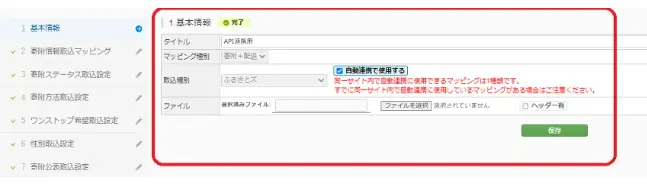
3-2.寄附情報取込マッピング
自動API連携のため、個別での設定は不要です。
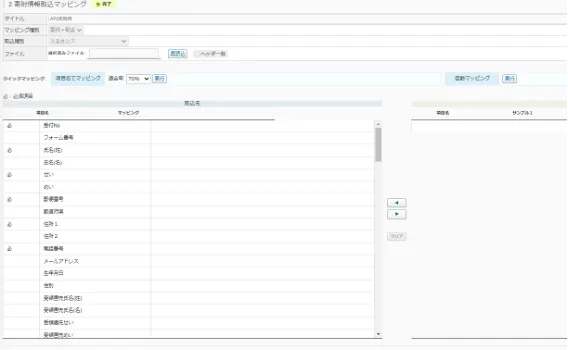
3-3.寄附ステータス取込設定
寄附情報を取り込む際のステータス判定を設定します。
※設定をしない場合、取り込まれたデータはすべて「入金前」として登録されます。
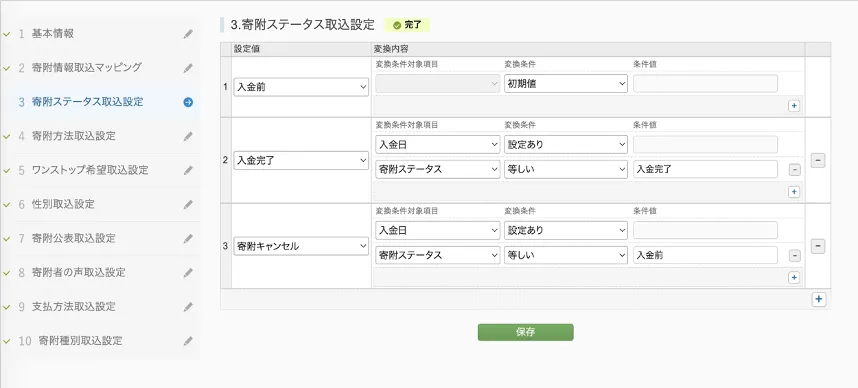
3-4.寄附方法取込設定
設定値が「ふるさとズ」になっていることを確認してください。
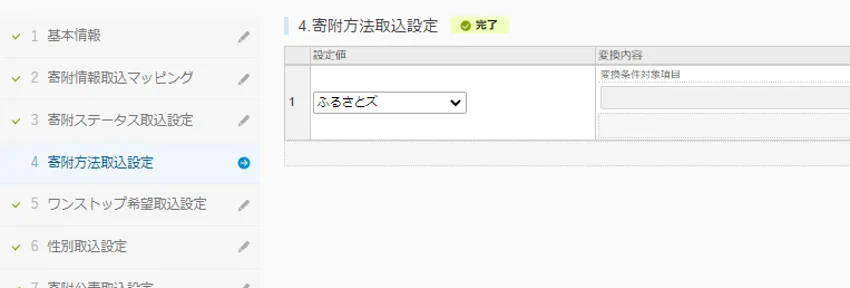
3-5.ワンストップ希望取込設定
寄附情報を取り込む際のワンストップ希望有無の判定を設定します。
※設定をしない場合、ワンストップ「希望しない」として登録されます。
ワンストップ希望の項目に「有」が含まれる場合、 ワンストップ「希望する」 と判定され、
その他は ワンストップ「希望しない」 とすると判定されています。
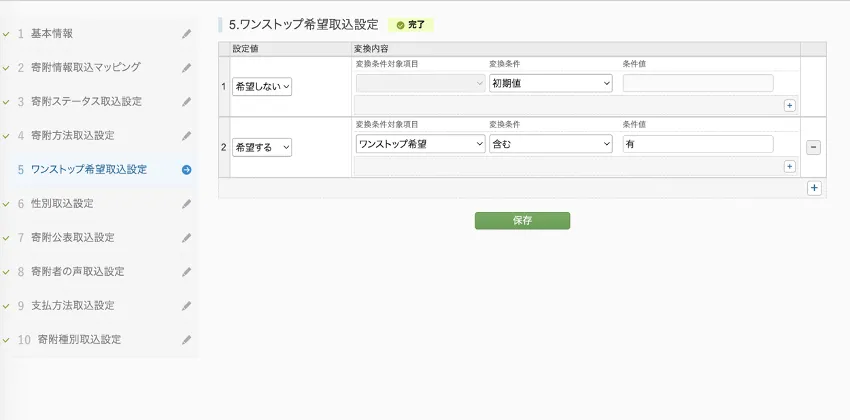
3-6.性別取込設定
寄附情報を取り込む際の性別の判定を設定します。
※設定をしない場合、取り込まれたデータはすべて性別「不明」として登録されます。
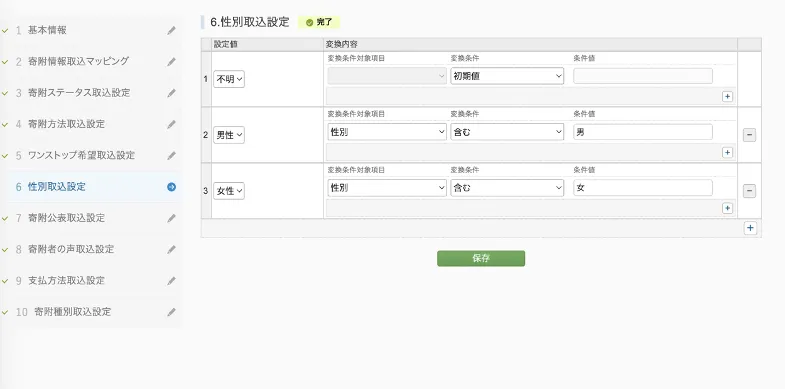
3-7.寄附公表取込設定
寄附情報を取り込む際の寄附公表有無の判定を設定します。
※設定をしない場合、取り込まれたデータはすべて「公表しない」として登録されます。
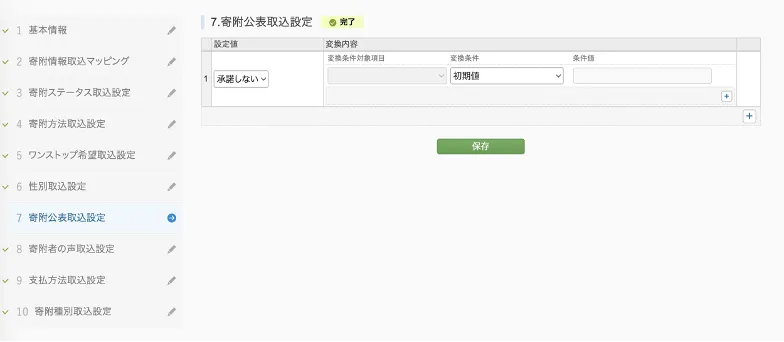
3-8.寄附者の声取込設定
寄附情報を取り込む際の寄附者の声の承諾有無の判定を設定します。
※設定をしない場合、取り込まれたデータはすべて「承諾しない」として登録されます。
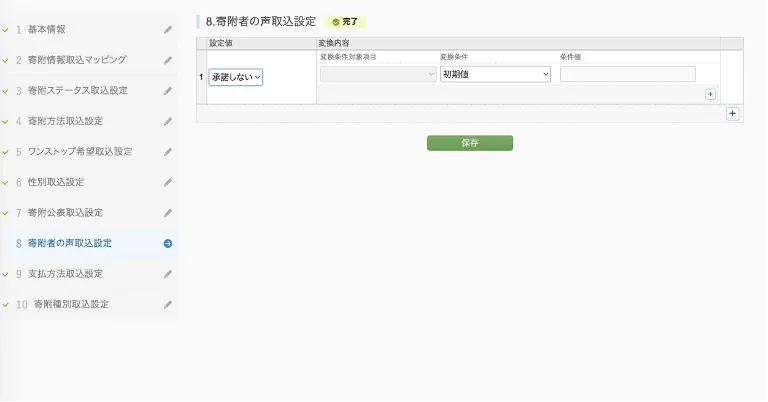
3-9.支払方法取込設定
支払方法の登録条件を指定します。
※設定しなくてもOK
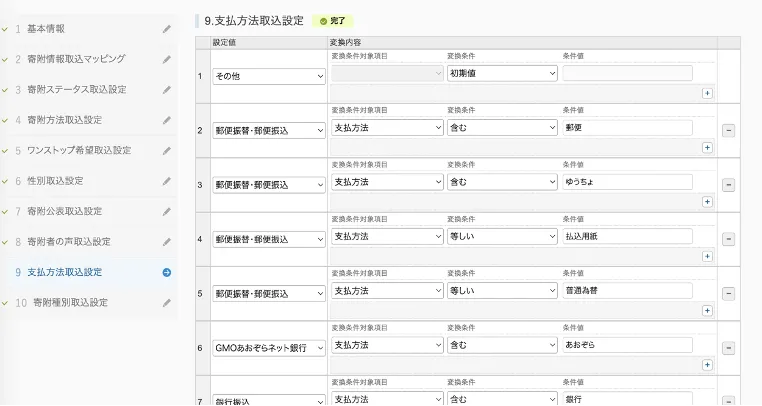
3-10.寄附種別取込設定
寄附情報を取り込む際の寄附種別の登録条件を設定します。
※設定をしない場合、取り込まれたデータはすべて「通常寄附」として登録されます。
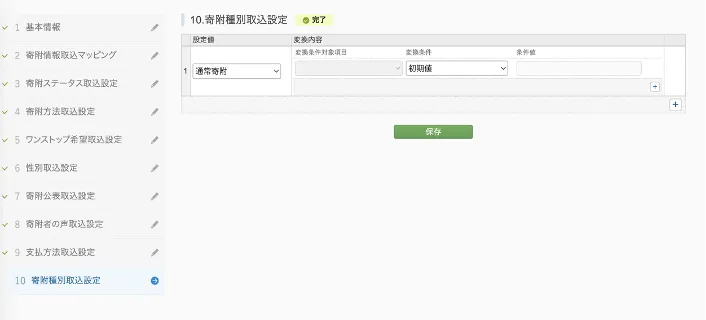
上記全て入力後、「保存」ボタンを押下します。
4. ベンダーへの連絡
設定が全て完了したら、ふるさと納税doシステムの運営会社へ初期設定が完了した旨をご連絡します。
※サイトオープン後、寄附データの連携ができているか確認するにはdoにログイン後、
「データ管理 → データ取込管理」で確認できます。
取込データ種別:ふるさとズ
![]()
寄附データ取込(手動取込が必要になった場合)
ふるさとズ経由での寄附データをふるさと納税doシステムへ手動で取り込みを行います。
寄附データの読み込みをすることで、受領証明書の発送等ができるようになります。
※API連携トラブルが発生し手動で取り込む場合などに使用します。
寄附データ(CSV)の抽出
-
ふるさとズの管理画面へログインし、「注文管理」を開きます。
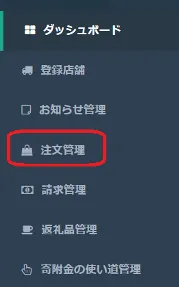
-
検索フォームより寄附年月日等で抽出したい期間条件を設定し、「検索する」を押下します。
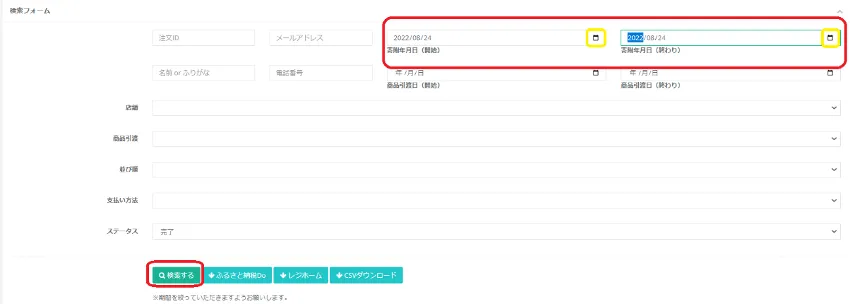
-
CSVのダウンロード 「ふるさと納税do」ボタンを押下し、検索結果をCSVダウンロードします。その時、下に検索結果が表示され、総計が確認できます。
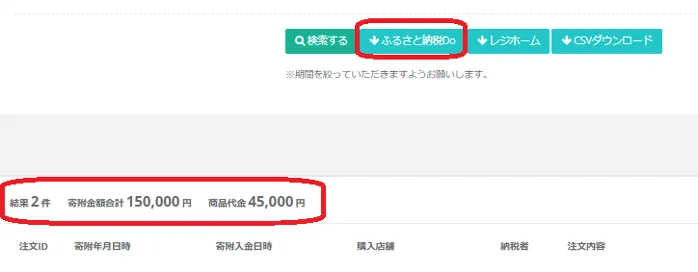
寄附データ取込
-
ふるさと納税doシステムへログイン
データ管理 → 寄附データ取込を開きます。 -
CSVの取込み CSV種別を「【店舗型】寄附情報取込」を選択し、ふるさとズ でダウンロードしたCSVファイルを選択、「CSV取込」ボタンを押下します。

-
取込みデータの確認
全てのメニュー → データ管理 → データ取込管理を開く- 取込データ種別:ふるさとズ
対象のレコードでメッセージ欄の処理結果にてエラーが発生していな いか、取込件数などを確認します。
- 取込データ種別:ふるさとズ
ダッシュボードの活用
事業者登録・商品登録を行うことによって、ダッシュボード集計へ寄附データが反映されるようになります。
ダッシュボード集計
-
ふるさと納税doへログインし、左メニューより「ダッシュボード」を押下します。
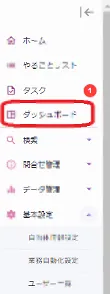
-
検索条件の「寄附方法」に「ふるさとズ」が表示されるようになっているので選択します。
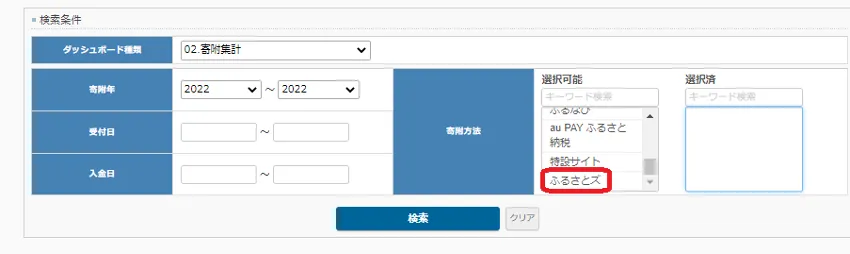
-
ダッシュボード種類の中より集計方法を選択し、「検索」で結果を確認します。
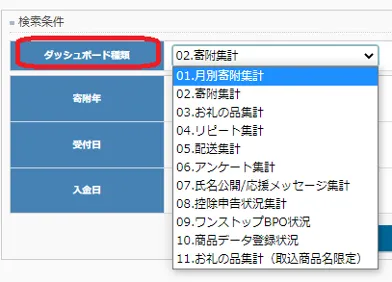
※ヘルプサイト内の画像は、アップデート等により最新の画面と異なる場合がございます。予めご了承ください。